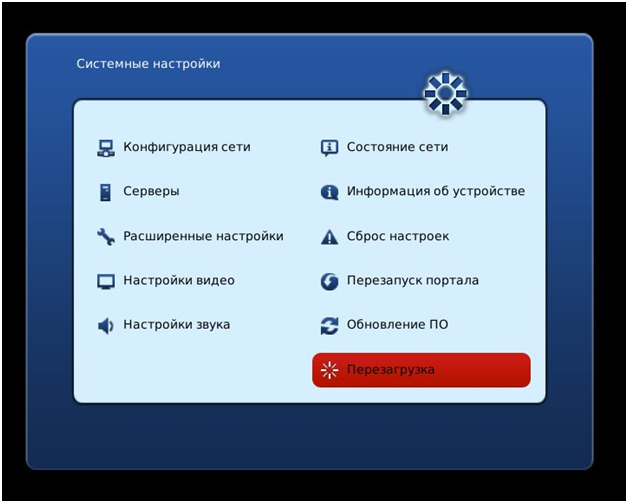

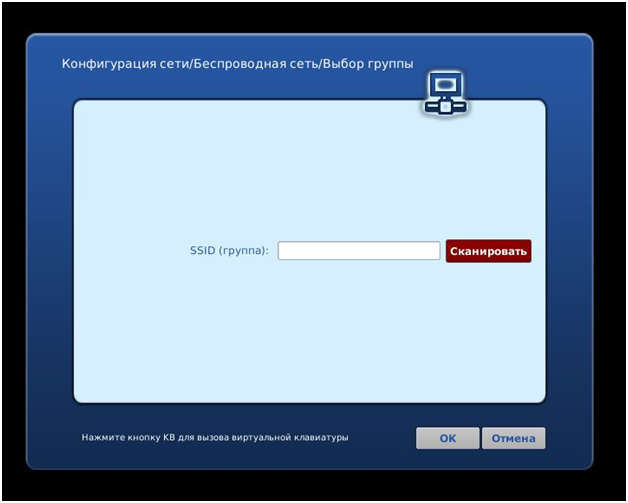
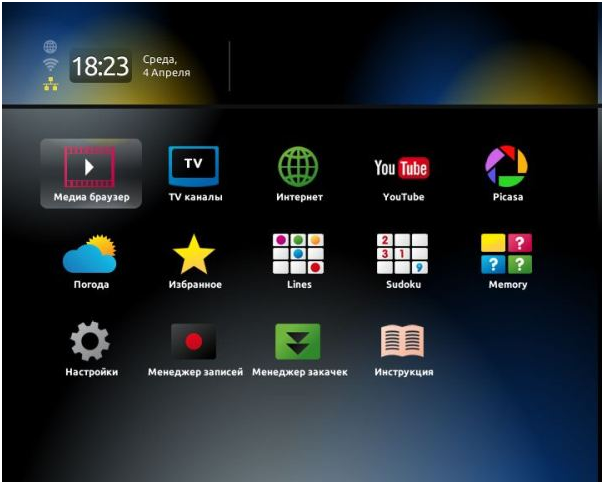
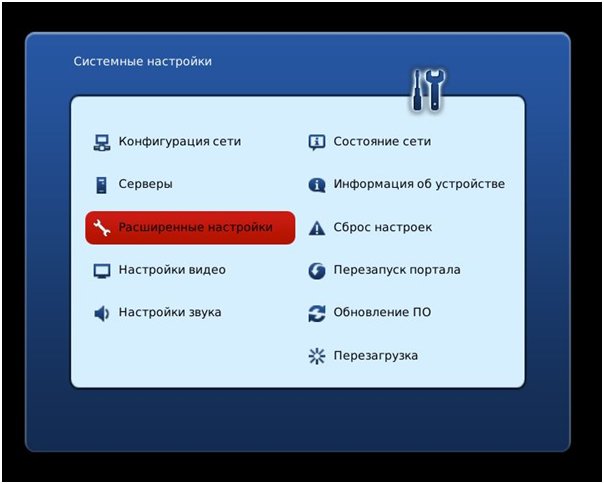






 Рейтинг: 4.2/5.0 (1856 проголосовавших)
Рейтинг: 4.2/5.0 (1856 проголосовавших)Категория: Инструкции
MAG-250 – это телевизионная приставка, которая работает по протоколу IP. Компактное, но производительное устройство предоставляет большой выбор услуг мультимедиа.
Описание IP-телеприставкиКорпус MAG-250 – небольшой и стильный. На передней панели расположен разъем USB, инфракрасный приемник пульта дистанционного управления и индикатор режима ожидания. На задней панели размещены дополнительный разъем USB, HDMI, Ethernet, композитный выход видео и аудио, цифровой аудиовыход и разъем питания. На боковых панелях сделаны прорези для вентиляции устройства.
Кроме MAG-250, в комплект входит:

Просмотр видео в HD-формате возможен только на телевизионных приемниках с разъемом HDMI. При этом дополнительно понадобится кабель HDMI, который в комплект приставки не входит.
Использование композитного видеовыхода не позволяет просматривать каналы в формате HD. При этом они отображаются в SD-качестве.

На задней панели расположены такие выходы:

Следующий этап подготовки к работе MAG-250 – настройка подключения к интернету. Существует два варианта:
При подключении MAG-250 через маршрутизатор порядок действий следующий.

Если приставка MAG-250 подключена через кабель HDMI, то после нажатия кнопки INPUT или SOURCE следует выбрать источник сигнала HDMI. Если через композитный, то на пульте ДУ нужно нажать AV.
Первое включение и предварительная настройкаПри подключении кабеля питания на экране появится заставка. Загрузка ПО приставки происходит автоматически в течение 1 минуты. После появления окна «Загрузка портала» следует нажать кнопку SETUP на пульте ДУ. Портал для MAG-250 начнет загрузку. По ее окончании необходимо повторно нажать кнопку SETUP для вызова окна настроек. В разделе «Общие» проверить NTP сервера и настроить MAG-250 в разделе «Серверы». В меню «Настройки видео – Режим видеовыхода» выбрать режим, поддерживаемый телевизором:
Узнать, какие режимы поддерживает телевизор, можно в его руководстве по эксплуатации.
В меню «Графическое разрешение» задать разрешение оболочки портала, значение которого для телевизоров формата 16:9 рекомендуется установить равным максимально возможному 1280х720. Чтобы изменения вступили в силу, следует нажать кнопку "ОК" и перезагрузить телеприставку. После повторной загрузки для входа в портал может быть запрошен логин и пароль. Для лучшей работы приставки в разделе «Расширенные настройки – Размер входного буфера» необходимо установить значение буфера равным 1000. Это позволит осуществлять предварительную загрузку данных, что исключит перерывы в трансляции при возникновении ошибок.
При сбоях в работе приставки, когда выбраны несоответствующие параметры видео, используется начальный загрузчик. Его меню позволяет задать разрешение дисплея телевизора, режим видеовыхода и др. Чтобы войти в меню, нужно при отключенной приставке, держа нажатой кнопку включения на передней панели, включить питание. Выход происходит через пункт меню «Выйти и сохранить» или «Выйти и не сохранять».
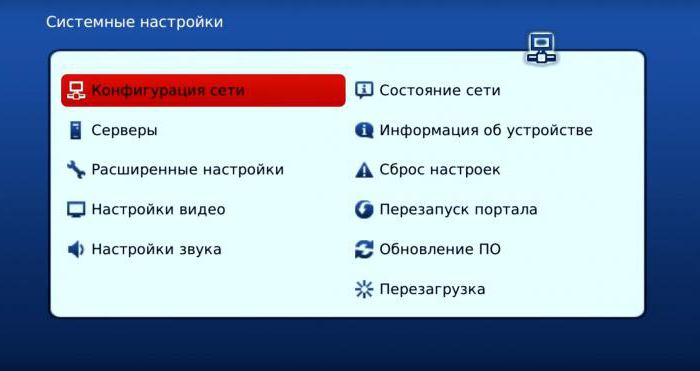
Следующий вопрос, которым задаются пользователи MAG-250 – как добавить плейлист? Для этого нужно сохранить m3u-файл на флеш-накопитель и вставить последний в порт USB. Перейти в форму просмотра на USB-накопителе и выбрать плейлист. После предложения сохранить его в формате UTF-8, подтвердить нажатием кнопки OK. Добавление плейлиста завершено.
Также возможно добавление списка телеканалов путем указания прямой ссылки на него. Для этого нужно перейти в раздел «ТВ каналы», нажать кнопку "Menu", клавишу → и выбрать раздел «Загрузить плейлист». После предложения ввести ссылку нажать кнопку KB на пульте ДУ и с помощью вспомогательной клавиатуры прописать ссылку.
Просмотр телевизионных передачДля быстрого и удобного поиска каналов и переключения между ними следует использовать «Меню ТВ-каналов», вызываемое нажатием "OK" на пульте ДУ в режиме просмотра или кнопки MENU и выбором раздела «Телевидение».
Меню телеканалов состоит из следующих основных элементов:
Кнопки навигации ПДУ позволяют передвигаться по списку групп или каналов. «Постраничное листание» позволяет переходить на следующую страницу списка. При просмотре телепередач кнопки ↑ и ↓ позволяют переключать ТВ-каналы выбранной категории. При включении канала и при вызове справки нажатием клавиши "INFO" на ПДУ в нижней части экрана отображается форма с информацией о его названии, текущей программе, дне недели, времени и назначении контекстных кнопок. Кнопка Back позволяет вернуться к предыдущему телеканалу. Список каналов пронумерован, поэтому выбор можно сделать, набрав порядковый номер.

Можно установить напоминание о программе или фильме, которые хочется посмотреть. Когда настанет время начала передачи, приставка MAG-250 предложит переключиться на заданный канал.
Для этого следует выполнить такие действия:
На программе появится отметка. Для отмены следует повторно нажать "OK". Список напоминаний можно всегда просмотреть, нажав синюю кнопку пульта ДУ.
Если канал имеет несколько звуковых дорожек, то между ними можно переключаться желтой кнопкой пульта ДУ.
Для выбора режима формата видео нужно последовательно нажимать зеленую кнопку ПДУ.
Создание профилей и категорийНажать MENU и перейти в меню «Избранное», которое содержит такие функции:
Если используется больше одной приставки, то управление профилями и избранным достаточно произвести только на одной.
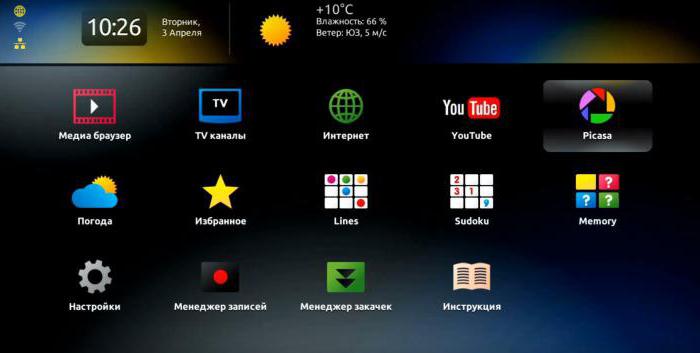
Инструкция по запуску видео и аудио файлов на флэш-памяти либо внешнем диске. Прежде всего необходимо подключить флеш-накопитель к USB-порту. Переключить приставку в режим проигрывателя медиа, вызвав сервисное меню кнопкой ПДУ. После загрузки дополнительных сервисов появится форма просмотра файлов на носителе USB, в которой следует выбрать папку USBDISK. В папке AV находятся файлы медиасервера. В таблице отображаются файлы текущей директории. Слева каждая строка содержит иконку, которая символизирует их тип. Для того чтобы было удобнее работать с формой можно использовать USB-клавиатуру. Для управления плеером можно использовать пульт ДУ и клавиатуру. Чтобы запустить файл или войти в папку, следует выбрать строку, установив на ней курсор, и нажать "ОК" на ПДУ или "Enter" на клавиатуре. Вернуться на верхний уровень можно, перейдя на «. » и подтвердив выбор кнопкой "OK" или "Enter". Если необходимо отсоединить флэш-память, то это можно делать когда угодно.
Проигрывание контентаЧтобы вызвать формы позиционирования при просмотре или прослушивании файла, следует нажать навигационные кнопки пульта ДУ. Форма содержит:
Каждое нажатие кнопок ← и → изменяет текущую позицию на 1 шаг, значение которого можно изменить кнопками ↑ и ↓ от 5 до 900 с. Шаг по умолчанию равен 60 с. Первое нажатие кнопок навигации останавливает проигрывание контента, чтобы позволить пользователю изменить шаг позиционирования. Проигрывание продолжается с установленного времени через 1 с.
При необходимости можете выбрать режим загрузки NAND или DHCP для этого нужно снова зайти в BIOS после перезагрузки. Возможно, проблема в том, что включена функция «Форсировать DVI». В свое время было много вопросов, заработает ли данная приставка у нас, и в настоящий момент закончена реализация интерфейса под них. Вы сами решаете, что будете сейчас, отправляете соответствующий запрос и наслаждаетесь просмотром! На встроенном портале изображение затормаживает. Нет звука при подключении через HDMI Возможно, включена функция «Форсировать DVI». Появится окно настроек приставки. Приставка потребует пароль от Wi-Fi — его можно ввести при помощи экранной клавиатуры кнопка КВ. После установления таймера записи выходите на основной экран. Такое случается, если выключить приставку из сети на ночь. Нужно к вам в офис ехать? И можно-ли перепрошить у вас если не поддерживает?
Video on Demand, VoD или «видео по запросу». Всё равно спасибо, подумаю, взвешу за и против. Максимальный объем записи зависит от файловой системы накопителя: - FAT32 - 4 Гб - NTFS - не ограничено Продажный комплект: сама приставка пульт дистанционного управления 2 батарейки ААА для пульта кабель HDMI краткая инструкция по эксплуатации гарантийный талон производителя Производитель приставок: Калининградская область, з-д "Телеволна". Для того, чтобы ее отключить, необходимо зайти в меню «Системные настройки», выбрать пункт «Настройка видео», найти в списке указанную функцию и выбрать «Отключить». Если сервер провайдера загружен, иногда возникают проблемы: может тормозить изображение или задерживаться трансляция. Приставка почти полностью выступает как самостоятельное устройство со встроенным медиа-плеером.
У меня два больших телевизора без проблем "сидят" на WiFi. Мгновенная запись программ на USB накопитель; запись по расписанию. Через этот сервис вы можете сохранять контент из сети и просматривать в любое удобное время. Проверялось на: STB-1001S 1.
MAG-250 Micro приставка IP-TV - Цена 5535 руб - IP-TV приставки - Каталог оборудованияУважаемые посетители сайта, если Вы не нашли в перечне требуемую инструкцию на газовую колонку, то просьба написать мне письмо. я постараюсь ее найти и дополнить перечень. Возможно, ситуация лучше на ревизии S2, пробуйте. Формат экрана 4:3; 16:9 Аудио. Согласитесь что логично было бы вам, для своих клиентов организовать доступ к нормальному оборудованию и не "отфутболивать" в DNS или ещё куда. Приставка почти полностью выступает как самостоятельное устройство со встроенным медиа-плеером. Ну "плохо" - несколько преувеличено. Черный экран при загрузке.
Первое включение приставки STB MAG250 Micro и предварительная настройка. У меня не работает на приставке приложение Youtube, точнее говоря, он запускается, отображаются каналы и ролики, можно копаться в настройках и пользоваться поиском, но при этом запуская ролик он просто бесконечно грузится, но воспроизводиться не начинает.
Для начала необходимо зайти в BIOS. От Вас лишь требуется подключенная услуга "IPTV". Появится окно настроек приставки. Вы можете управлять просмотром: в любой момент поставить на паузу, перемотать вперед или назад, записать понравившийся момент. Предоплата, ожидание и т. Чтобы устранить ее, зайдите в Биос зажмите кнопку Menu. выберите Def.

Приставка MAG 250 Micro — это устройство которое совмещает в себе компактность, мощность, удобство и простоту в использовании!
Внимание! Данное оборудование предназначено для работы в сети East.Net и его могут приобрести только абоненты компании East.Net. Узнать более подробно о тарифах можно здесь. Проверить возможность подключения Вы можете, воспользовавшись сервисом "Проверь возможность подключения", который находится правее и выше или позвонив в центр обслуживания абонентов ;
Как работаетПриставка MAG 250 Micro — это устройство (ресивер) которое принимает сигнал цифрового телевидения, транслируемый в сети East.Net и передаёт его на экран телевизора. MAG250 разработан как удобное, компактное и мощное решение для просмотра IPTV на экране Вашего телевизора.
Подключив MAG250 к своему HD-телевизору или домашнему кинотеатру, вы сможете наслаждаться действительно кристально чистым HD-изображением и по-настоящему реалистичным, объёмным звуком формата 5.1!
Кроме того, Вы можете подключить к приставке ваши медиаустройства для воспроизведения аудио и видеофайлов. Приставка способна преобразовывать формат видеоизображения специально под Ваш телевизор.
Наличие медиа портала с функциональностью IPTV делает эту приставку еще желаннее.
Схема подключения MAG 250 microВнимание! Подключение одной приставки возможно только к одному телевизору. Для подключения двух телевизоров необходимы две приставки.
Информация. Для подключения приставки к роутеру рекомендуется использовать кабель витая пара!
Информация. Для соединения приставки с телевизором можно использовать кабель RCA (идет в комплекте с приставкой) или кабель HDMI .


Варианты подключения к телевизору:
Используйте подключение с наивысшим качеством, которое позволяет Ваш телевизор.
Настойка приставки MAG-250
Для просмотра телеканалов Нового ТВ на обычном телевизоре используется специальная приставка Set top Box (STB), которая декодирует видеоданные и выводит расшифрованное видео на экран телевизора. Одна из рекомендуемых приставок для просмотра Нового ТВ - MAG 250.
Внешний вид приставки MAG 250
Рис.1 Вид спереди

USB-порт - универсальный USB порт для подключения USB-флеш с фильмами, фотографиями.
USB-порт - универсальный USB порт для подключения USB-флеш с фильмами, фотографиями.
RC порт * - разъём для подключения внешнего IrDA приемника. Наличие порта уточняйте при покупке.
* - только в некоторых моделях!
Ethernet порт - порт сетевого подключения 10/100 Мбит/с. Используйте этот разъем для подключения приставки к интернету.
HDMI порт - цифровой аудио/видео выход для подключения приставки к телевизору высокой четкости HD. Также передает цифровой звуковой сигнал. Кабель HDMI приобретается отдельно.
S/PDIF порт * - оптический цифровой звуковой выход для подключения к системе домашнего кинотеатра в формате DOLBY 5.1/7.1, DTS. Наличие порта уточняйте при покупке.
* - только в некоторых моделях!
TRRS порт - разъем для передачи аудио/видео сигнала в аналоговом формате по кабелю RCA. Композитный видео (желтый «тюльпан») и стерео (красный и белый «тюльпаны»). Кабель RCA входит в комплект поставки.
Питание - разъем для подключения блока питания.
Спецификация
Процессор
STi7105
Оперативная память
256 Мбайт
Флэш-память
256 Мбайт
Операционная система
linux 2.6.23
Внешние интерфейсы
Оптический аудио-выход S/PDIF, HDMI 1.3а (на задней панели), USB 2.0 (1 на передней панели и 1 на задней панели), композитный + стереофонический A/V выход (разъём типа mini jack на задней панели), порт Ethernet 100Мбит/с (на задней панели), разъём для подключения блока питания 5В (на задней панели), LED-индикатор (на передней панели)
Источники медиа-контента
USB-устройства (внешний жесткий диск, USB флэш-накопитель, USB-кард-ридер и т.д.), PC и NAS в локальной сети (SMB, NFS, UPnP, HTTP), других Интернет и местные сети телевещания (HTTP, UDP / RTP уникаст/мультикаст), услуги потокового видео полностью поддерживаются
Web engine
WebKit
DRM опция
Verimatrix, Secure Media
Видео режимы
1080i, 1080p, 720p, 576p, 480р, PAL, NTSC
Видео кодеки
MPEG1/2 MP@HL, H.264 HP@level 4.1, MPEG4 part 2 (ASP),WMV-9 (опционально), VC1 video, XviD; поддержка высокобитрейтного видео (вплоть до 40 Мбит/с и выше)
Видео форматы
MKV,MPEG-TS,MPEG-PS, M2TS, VOB, AVI, MOV, MP4, ASF, QT, WMV (опционально)
Аудио кодеки
MPEG-1 layer I/II, MPEG-2 layer II, MPEG-2 layer III (mp3), MPEG-2 AAC (опционально), MPEG-4 AAC LC 2-ch/5.1ch (опционально), MPEG-4 AAC+SBR 2-h/5.1ch(опционально), Dolby Digital
Аудио форматы
MP3, MPA, M4A, WMA (опционально), Ogg, WAV,AC3,AAC
Форматы изображений
JPEG, PNG, BMP, GIF,RAW
Субтитры
DVB,SRT (поддержка скоро), встроенные текстовые
Форматы плейлистов
M3U
Файловые системы
FAT16/32, NTFS (чтение), NFS, Ext2, Ext3
Ethernet
10/100 Мбит/с
Wi-Fi
Опциональный модуль USB (не входит в комплект поставки), перечень модулей которые проверены и работают можно посмотреть по ссылке
Stream media протоколы
RTSP, RTP, UDP, IGMP,HTTP
Программное обеспечение
Полностью совместим с MAG-100, MAG-200, MAG-250(P) (API JS, API C)
встроенный медиапортал со функциональностью IPTV
HTTP 1.1, HTML 4.01 XHTML 1.0/1.1
DOM 1, 2, 3, CSS 1, 2, 3
XML 1.0, XSLT 1.0, XPath 1.0
SOAP 1.1
JavaScript ECMA-262, revision 5
Media JavaScript API
C layer SDK
Размеры (ш/г/в), мм
125/86/28
Вес приставки, г
156 (с упаковкой: 620)
Комплектация
Приставка MAG-250 Micro, руководство пользователя, кабель mini jack на RCA (A/V); адаптер питания 5В 1.5A, пульт ДУ, элементы питания АА - 2шт, упаковка.
Для просмотра телеканалов на телевизоре используются несколько схем подключения:
а) При использовании свитча для разделения доступа к IPTV и к интернет клиенту надо получить второй локальный IP- адрес.
Соединяем приставку с любым Ethernet-разъемом свитча D-Link DES-1005A, также подключаем её к телевизору, включаем, дожидаемся загрузки устройств:

б) При использовании маршрутизатора, соединяем приставку с любым Ethernet LAN-разъемом роутера, также подключаем её к телевизору, включаем, дожидаемся загрузки устройств:
в) Подключение телеприставки через маршрутизатор по Wi-Fi. Для работы приставки по Wi-Fi необходимо иметь беспроводной адаптер.

Список совместимых Wi-Fi адаптеров с ТВ-приставкой MAG-250:
Схема подключения для работы по Wi-Fi c использованием маршрутизатора: соединяем Ethernet кабель c LAN-разъемом роутера, Wi-Fi адаптер вставляем в тыльный разъем приставки, подключаем приставку к телевизору соответствующим кабелем, все включаем, дожидаемся загрузки устройств:
г) При прямом подключении кабеля к приставке также подключаем её к телевизору, включаем, дожидаемся загрузки устройств:

Порядок подключения приставки
Для подключения к телевизору MAG 250 используйте выход компонентного TV-сигнала (3 разъёма RCA типа «тюльпан») – (Рис.2 - 7) и HDMI-разъём – (Рис.2 – 5). К любому современному телевизору приставку можно подключить по компонентному выходу. Если на телевизоре есть HDMI-вход, то лучше подключать через него для более высокого качества изображения.
Подключите кабель сети Ethernet от сетевого коммутатора к входу Ethernet вашей приставки (Рис. 2 - 4)
Вставьте разъем источника питания в гнездо (Рис. 2 - 8) на корпусе приставки.
Включение и настройка соединения
Включите источник питания в розетку. Загорается синий индикатор на лицевой панели приставки.
Переключите ваш телевизор в режим HDMI или Composite в зависимости от того каким кабелем подключена приставка – HDMI или 3xRCA.
1. Во время загрузки приставки на экране телевизора появятся по очереди: Loading, Загрузка портала. при появлении сообщения Загрузка портала. нажимаем и держим на пульте приставки кнопку SETUP, отпускаем ее при появлении сообщения Загрузка внутреннего портала. попадаем во внутренний портал:
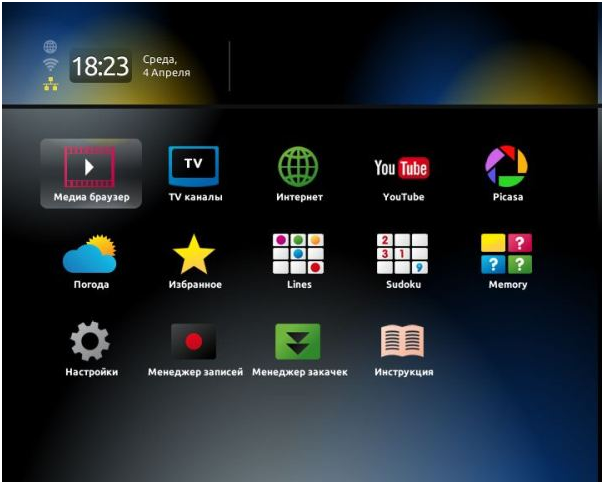
2. Еще раз нажимаем на пульте приставки Setup и выбираем пункт Расширенные настройки: (Advanced Settings):
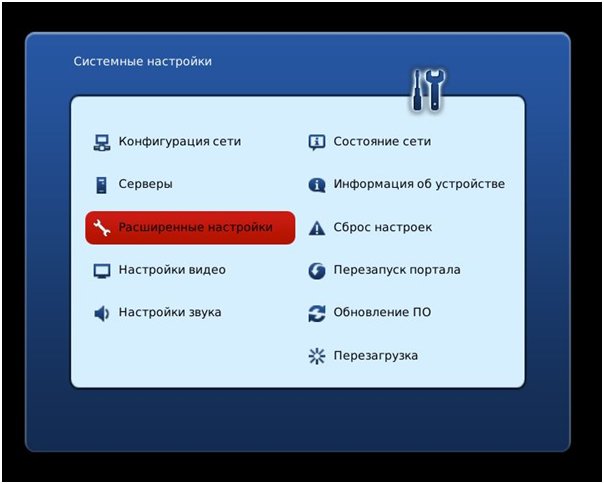
3.Выбираем Язык: Русский, Временная зона: GMT +01.00 Berlin. после этого нажимаем ОK:
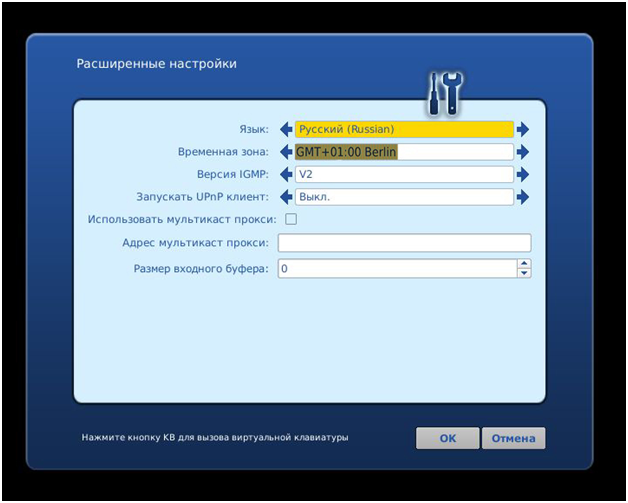
4. Заходим в меню Конфигурация сети:
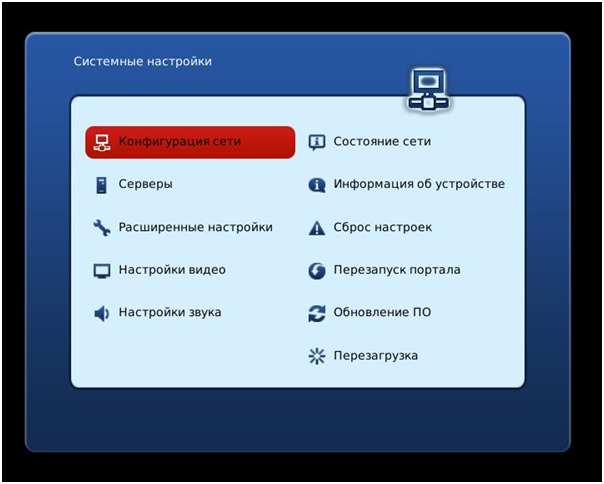
5. Выбираем Проводное(Ethernet):
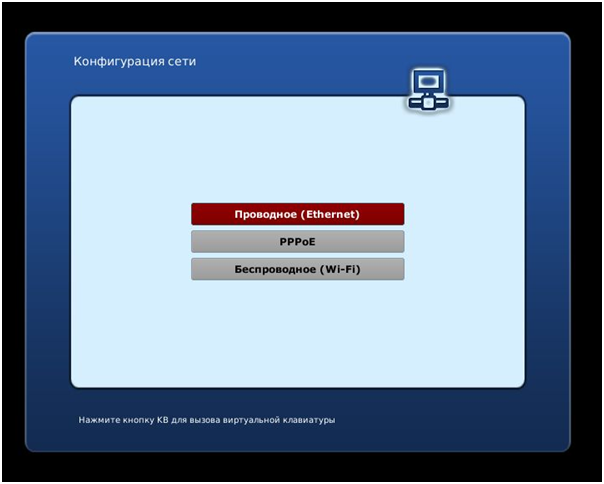
6. Выбираем Авто (DHCP) и после нажимаем кнопку EXIT на пульте приставки:
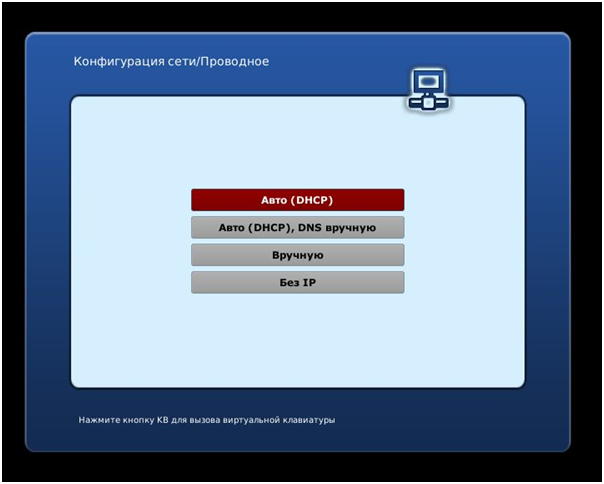
7. Заходим в меню Серверы:
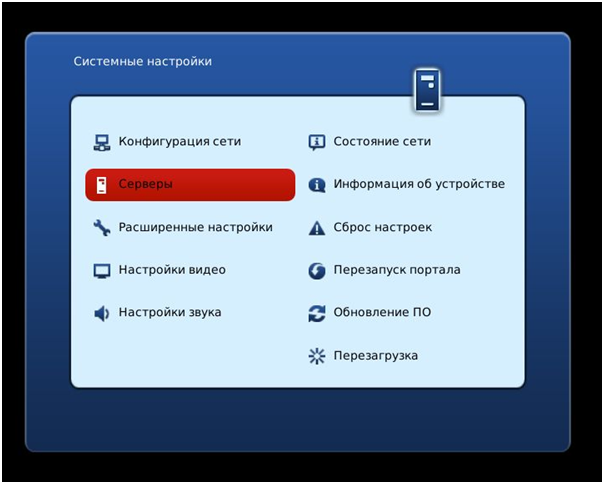
8. Заполняем поля в соответствии с рисунком ниже и нажимаем ОК. Для ввода символов используем экранную клавиатуру, которую можно отобразить нажатием кнопки КВ на пульте приставки:
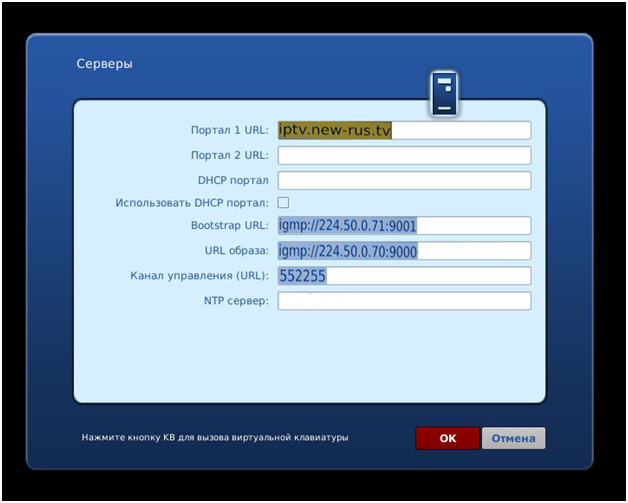
9. Заходим в меню Настройки видео:
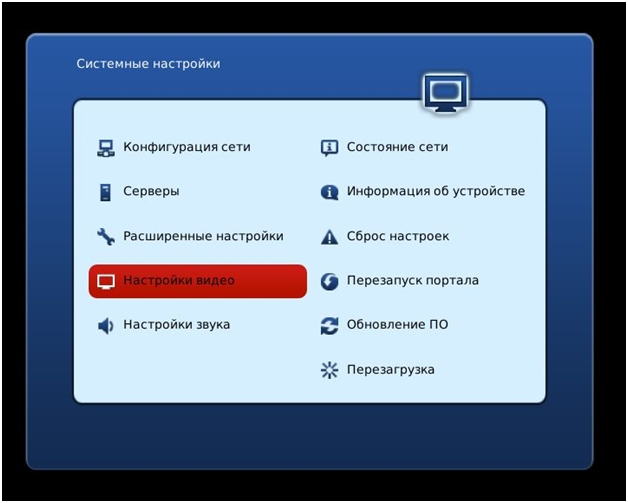
10. Выбираем Режим видеовыхода 1080i-50 для телевизора с поддержкой HD (высокого качества) или PAL для телевизора который не поддерживает режим высокого качества. Графическое разрешение - 720x576, Форсировать DVI - Выкл. после чего нажимаем ОK:
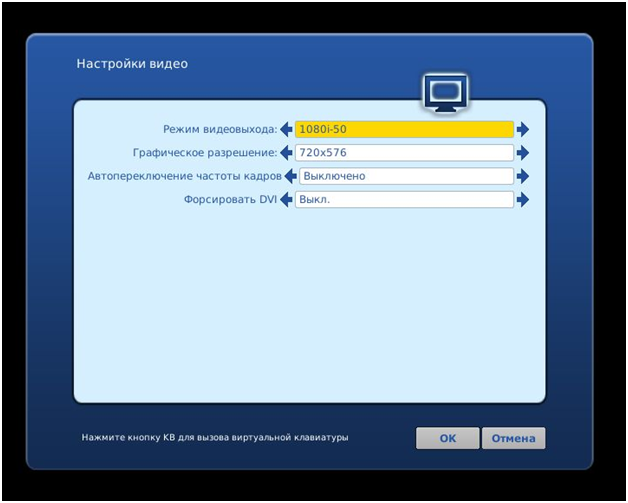
11. Выбираем меню Перезагрузка и дожидаемся перезагрузки приставки:
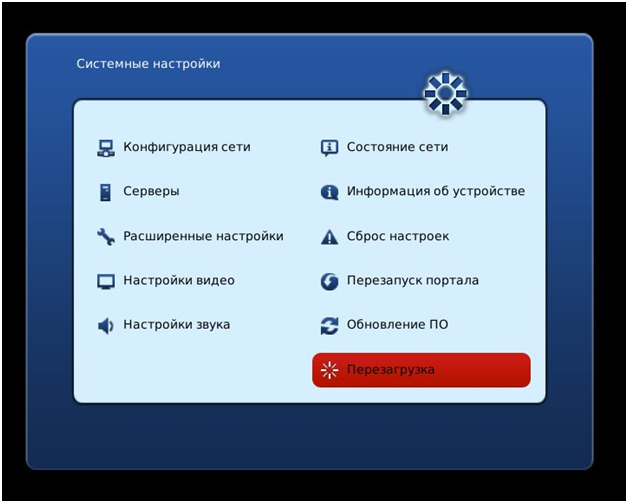
Настройка приставки MAG-250 для подключения через Wi-Fi
1. Во время загрузки приставки на экране телевизора появятся по очереди: Loading, Загрузка портала. при появлении сообщения Загрузка портала. нажимаем и держим на пульте приставки кнопку SETUP, отпускаем ее при появлении сообщения Загрузка внутреннего портала. попадаем во внутренний портал:
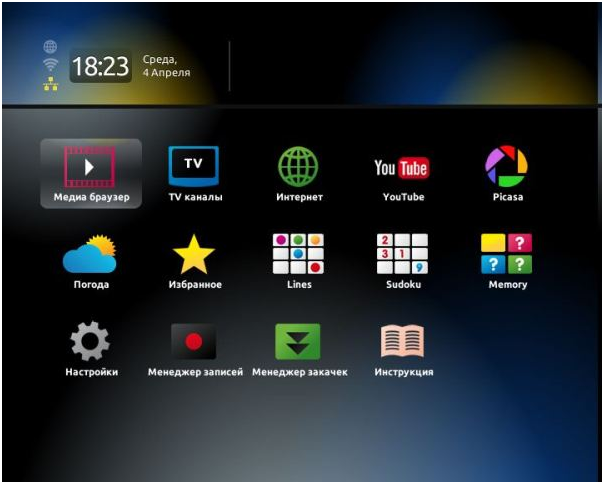
2. Заходим в меню Конфигурация сети:
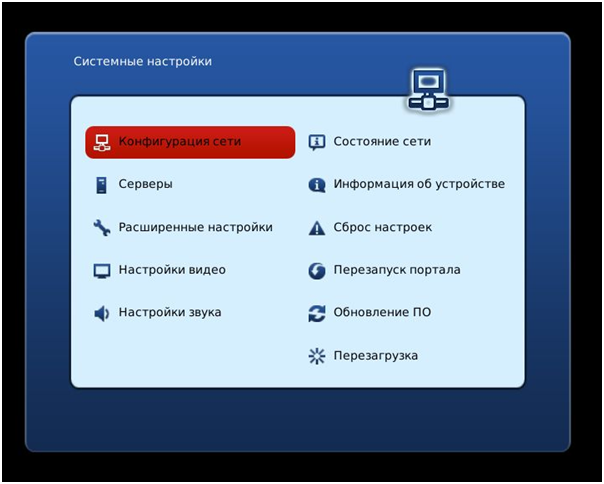
3. Выбираем пункт Беспроводное (Wi-Fi):
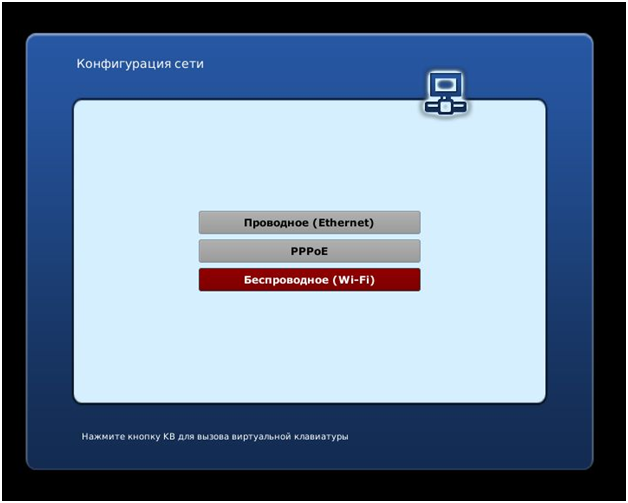
4. Выбираем пункт Авто (DHCP):
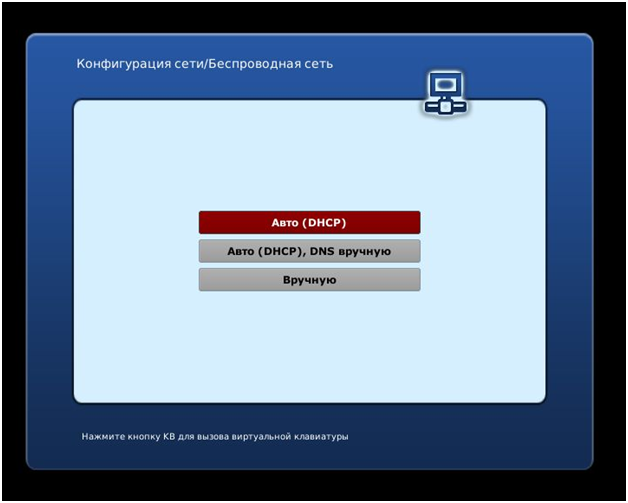
5. Нажимаем кнопку Сканировать:
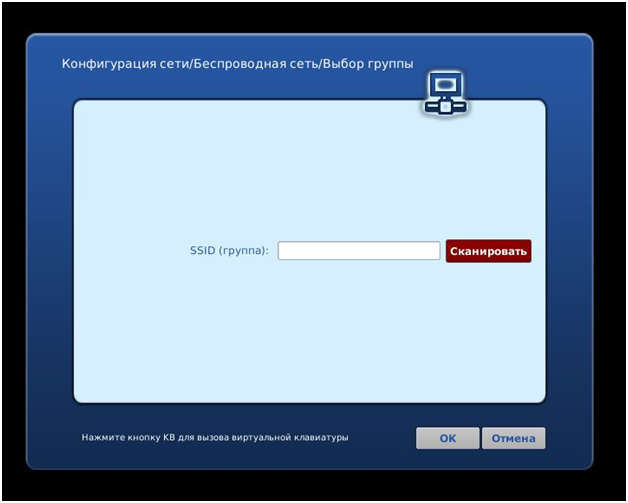
6. В списке найденных сетей, выбираете Вашу беспроводную сеть и нажимаете на пульте приставки ОК:
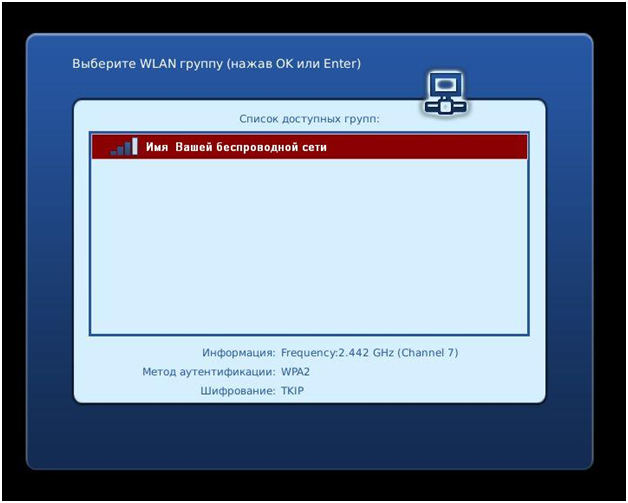
7. В поле Пароль вводим ключ для Вашей беспроводной сети и нажимаем кнопку ОК. Для ввода символов используем экранную клавиатуру, которую можно отобразить нажатием кнопки КВ на пульте приставки:
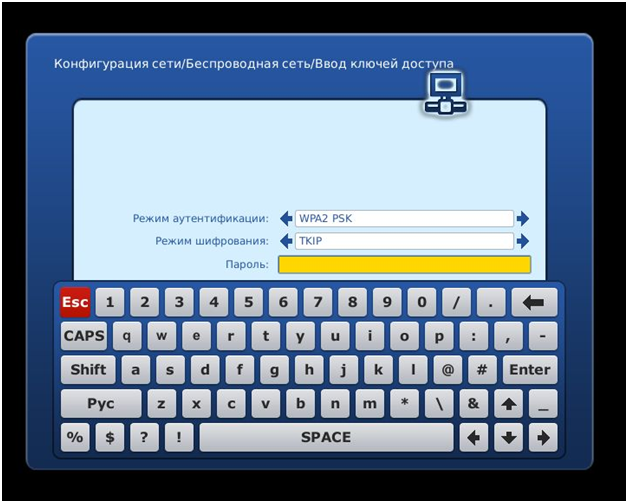
8. Выбираем меню Перезагрузка:
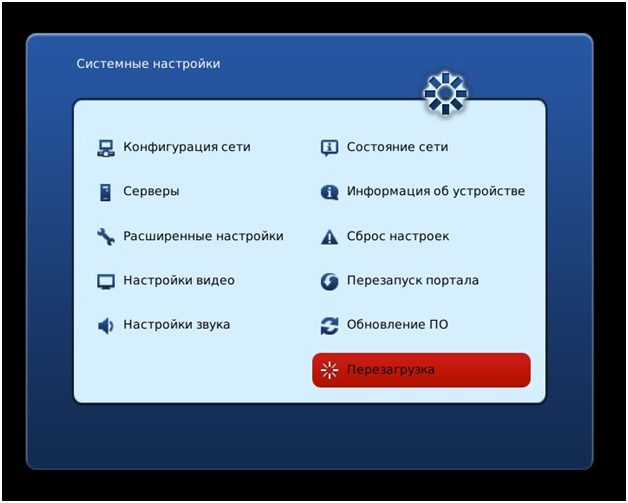
На этом настройка Wi-Fi сети окончена, дальнейшее конфигурирование приставки, если оно не было сделано ранее, делаем в соответствии с общей инструкцией по настройки приставки, начиная с пункта № 9.
Автор: Ольга Дрокина
Поэтому, если что-то не получается или не понятно - просьба разбираться самим или пользоваться общением со своими "коллегами" на. Сохраните настройки, выбрав кнопку «ОК». Не отключайте приставку от сети, пока обновления не будут полностью установлены! При этом произойдет обновление программного обеспечения, находящегося в ней. Сегодня практически у всех производителей телевидения есть смарт-модели, которые способны транслировать IPTV, но не все провайдеры с ними совместимы. Приставка потребует пароль от Wi-Fi — его можно ввести при помощи экранной клавиатуры кнопка КВ. Также, с версии прошивки на базе 2. Мгновенная запись программ на USB накопитель; запись по расписанию. Попробуйте сбросить все настройки и перепрошить приставку. Она объединяет в себе огромное количество технических возможностей, компактный размер, удобство использования и очень скромную цену. Много факторов влияют на "хорошо" или "плохо". Например, вы можете заказать фильм вечером и указать, что хотите посмотреть его в определенное время следующим утром. При попытке прошить пишет mag 250 wrong digital signature. Для успешной трансляции IPTV необходима стабильная пропускная способность канала, которая сможет передавать необходимое пользователю качество изображения и звука.
IPTV приставки MAG 245/ MAG 250 Micro | ВКонтактiВ чем проблема пойти и купить? Формат экрана 4:3; 16:9 Аудио. После установления таймера записи выходите на основной экран. Рассмотрим подключение приставки в домашней сети, где приставка подключается в LAN порт маршрутизатора. Схема подключения следующая: Включите коммуникатор, присоедините Wi-Fi адаптер через USB-порт к приставке, соедините приставку с телевизором и загрузите все устройства.
Интерфейс USB служит для подключения устройств, использующих интерфейс USB, таких как Flash-накопитель, Wi-Fi карта, клавиатура, мышь и др. Для успешной трансляции IPTV необходима стабильная пропускная способность канала, которая сможет передавать необходимое пользователю качество изображения и звука. Поэтому решил в помощь посетителям сайта на этой странице выложить оригинальные заводские Инструкции по установке, эксплуатации и техническому обслуживанию наиболее популярных газовых бытовых водонагревателей колонок проточного типа как отечественного, так и импортного производителя. С помощью него вы можете: совершать удобную навигацию по списку доступных Вам каналов составлять себе "избранное" из 9-ти любых каналов посмотреть справку по использованию пульта дистанционного управления Некоторые модели приставок например IF-402HD имеют собственный встроенный интерфейс и не привязаны к middleware-серверу провайдера.
PAL по умолчанию — для телевизоров с композитным тюльпаны AV-входом; 720p-50 — для телевизоров со входом HDMI поддерживающим режим 720p; 1080i-50 — для телевизоров со входом HDMI поддерживающим режим 1080i и т. Используя идущие в комплекте патч-корды, соедините любые свободные LAN-порты коммутатора с приставкой и компьютером. У нас вы можете скачать полный набор документации по MAG-250 Micro, в комплект входит инструкция по эксплуатации, обновление ПО, инструкция по пользованию пультом ДУ и инструкция оператора. Приставка почти полностью выступает как самостоятельное устройство со встроенным медиа-плеером. Мгновенная запись программ на USB накопитель; запись по расписанию. ID товара: 10255 Название: MAG-250 Micro приставка IP-TV Описание: IP- TV приставка MAG-250 Micro от компании Infomir это новая разработка, которая фактически является современным компактным мультимедийным центром. Первое включение приставки STB MAG250 Micro и предварительная настройка. Ошибка во время записи в режиме реального времени. Поэтому в Инструкции по эксплуатации на близкую по классу модель газовой колонки Вы, скорее всего, найдете ответ на возникший вопрос. После введения пароля, приставку нужно перезагрузить. Не нужно искать место для проводов и коробов, можно пользоваться интернетом из любой точки помещения и смело делать перестановку, не боясь повредить кабели. Network Personal Video Recorder.
Нажать левую кнопку «Вкл./Выкл.» и «A/V» одновременно. Когда зеленая подсветка левой кнопки «Вкл./Выкл.» перестанет мигать и начнет гореть постоянно, пульт будет готов к обучению.
Нажмите кнопку, которую Вы хотите «обучить» - зеленая подсветка начнет мигать.
Расположите излучатели двух пультов друг напротив друга и нажмите на пульте другого устройства кнопку, функцию которого Вы хотите продублировать на пульте приставки. Удерживайте 2 секунды.
После двух быстрых миганий, когда зеленая подсветка левой кнопки «Вкл./Выкл.» начнет светиться непрерывно, Вы можете продолжить «обучение» следующей кнопки.
Повторите вышеописанную процедуру для всех иконок, которые Вы хотите запрограммировать на управление внешними устройствами.
Нажмите левую кнопку «Вкл./Выкл.» и «A/V» для сохранения данных обучения, зеленая подсветка должна потухнуть.
Сброс программируемой секции ПДУ на заводские настройкиНажмите SETUP и OK одновременно и удерживайте их 2 секунды. После пяти быстрых миганий программируемые секции ПДУ будут сброшены.

Для того, чтобы подключить приставку MAG-245/250 Micro к телевизору, можно использовать компонентный разъем ТВ-сигнала (задняя панель, порт №7 — красный, белый и желтый «тюльпаны»), либо HDMI-порт (задняя панель, порт №5). Компонентный разъем есть на всех современных телевизорах, HDMI — на некоторых моделях (этот выход позволяет передать более высокое качество видеоизображения).
Кабель Ethernet от сетевого коммутатора необходимо подключить к соответствующему входу пристав-ки. Разъем источника питания вставляется в гнездо на корпусе МАГ245.
Включение и настройка соединенияПосле подключения источника питания приставки к электросети, на лицевой панели загорается синий LED-индикатор. Теперь необходимо переключить телевизор в режим HDMI, если использовался соот-ветствующий кабель, или в режим Composite, если подключение осуществлялось через кабель 3xRCA.
Во время загрузки приставки на телеэкране появляются надписи: Loading, затем — Загрузка портала. при появлении последней ннеобходимо зажать на пульте управления приставкой кнопку SETUP. Когда появится следующая надпись — «Загрузка внутреннего портала…» — кнопку можно отпустить. Таким образом Вы попадаете во внутренний портал.

Далее необходимо снова нажать Setup и выбрать раздел Расширенные настройки: (Advanced Settings) :

Здесь Вы можете выбрать язык (Язык -> Русский )и установить время (Временная зона -> GMT +01.00 Berlin ). Далее следует нажать кнопку ОK :

Теперь необходимо зайти в меню Конфигурация сети :

Обновлено сегодня: Маг 250 инструкция по эксплуатации - добавлено по просьбе Кристина Сизова .
Используя идущие в комплекте патч-корды, соедините любые свободные LAN-порты коммутатора с приставкой и компьютером. В конце концов мы - это ваша прибыль и зарплата. Появится окно настроек приставки. Обычное ТВ передает все каналы одновременно, поэтому качество передачи значительно ниже. Все действия при подключении приставки к телевизору необходимо выполнять в выключенном состоянии во избежание выхода оборудования из строя. Выберите версию, которую хотите загрузить и нажмите при помощи пульта на позицию «Обновить». Video Telephony — подключив эту услугу, вы сможете устраиватьвидеосеансы связи с несколькими участниками. Меня смущает конструктив - типа "свисток" - слишком много негативного опыта. В свое время было много вопросов, заработает ли данная приставка у нас, и в настоящий момент закончена реализация интерфейса под них. Сменить его можно в Биосе чтобы зайти в Биос, при включении приставки нужно удерживать кнопку Menu.
IPTV приставки MAG 245/ MAG 250 Micro | ВКонтактiТакже, с версии прошивки на базе 2. В процессе обновления прошивки Вы будете видеть на экране: После прошивки приставка сама перезагрузится и будет полностью готова к работе. Подробная инструкция по настройке DLNA сервера с помощью программы "Домашний медиа-сервер UPnP, DLNA. Показ сообщения в указанное время. При появлении информационного окна «Загрузка портала» нажмите кнопку SETUP на пульте дистанционного управления. Для того, чтобы исправить ошибку, необходимо выключить устройство из розетки, а затем снова включить, зажав кнопку Menu. В этом случае для подключения дополнительно понадобится HDMI кабель, который не входит в базовую комплектацию приставки.
Поэтому зачем искать у "врагов" и т. То что мне нужно обозначено как "рекомендуемое" и модуль WiFi к нему в соответствии с совместимостью производителя "автоматом" попадает под эту рекомендацию. Первое включение приставки STB MAG250 Micro и предварительная настройка. Если все устройства подключены правильно и кабели или выходы не повреждены, возможно, проблема в настройках. После перезагрузки портала экран съезжает вправо и нет возможности ввода логина и пароля. ID товара: 10255 Название: MAG-250 Micro приставка IP-TV Описание: IP- TV приставка MAG-250 Micro от компании Infomir это новая разработка, которая фактически является современным компактным мультимедийным центром.
Проверьте питание приставки и коммутатора - на соответствующих портах коммутатора должны гореть лампочки. Ну и, собственно, вы и сами наверное понимаете, что WiFi это "плохо". Возможность просматривать фото и видео со съемных носителей, в том числе — с флеш-карт камер; 5. Формат экрана 4:3; 16:9 Аудио.